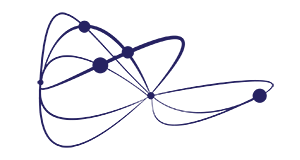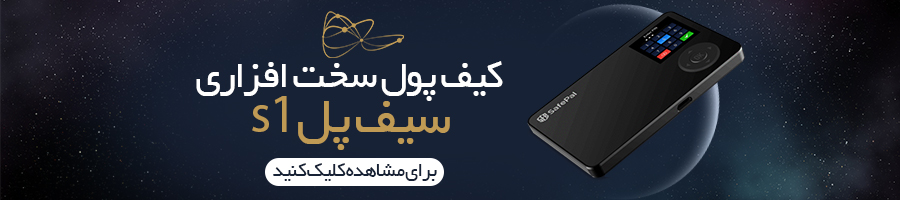آموزش راه اندازی ترزور وان (گام به گام)

اگر علاقه مند به حوزه ارز های دیجیتال باشید حتماً تا کنون با کیف پول های دیجیتالی آشنا شده اید. در این میان کیف پول های متنوعی وارد بازار شده اند که وجه تمایز تمامی آن ها نسبت به کیف پول های آنلاین امنیت آن ها است.امروز می خواهیم در این مقاله در مورد نحوه ی راه اندازی ترزور وان بحث کنیم پس با ما همراه باشید.
از ویژگی کیف پول Trezor One می توان به مقرون به صرفه بودن و پشتیبانی این کیف پول سخت افزاری از طیف گسترده ای از کریپتو کارنسی ها و همچنین امنیت فوق العاده آن اشاره کرد .
مجموعه جنبل اولین و بزرگترین فروشگاه تخصصی کیف پول در ایران است بنابراین کیفیت محصولات تضمین شده و با اطمینان از اصل بودن کالا می توانید این کیف پول را سفارش دهید.
اما بیایید مرحله به مرحله برای آشنایی با Trezor One پیش برویم:
آنباکسینگ Trezor One
زمانی که شما جعبه دستگاه را باز کنید موارد زیر را مشاهده خواهید کرد:
- کابل USB-C
- Recovery seed cards (2 عدد)
- دفترچه راهنما
- برچسب (4 عدد)
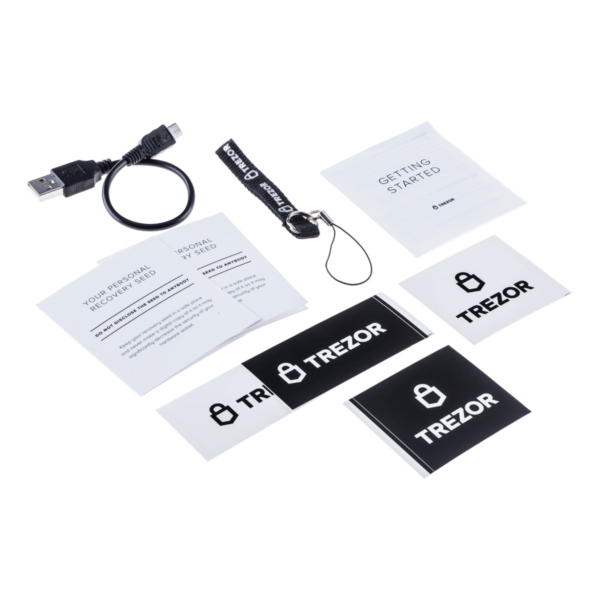
راه اندازی ترزور وان
- در رابط وب شما پیام “Your Trezor is not backed up” یا “ترزور شما هنوز بکاپ گیری نشده” را مشاهده می کنید. بنابر این بر روی گزینه “create a backup in 3 minutes” کلیک کرده منتظر بمانید.
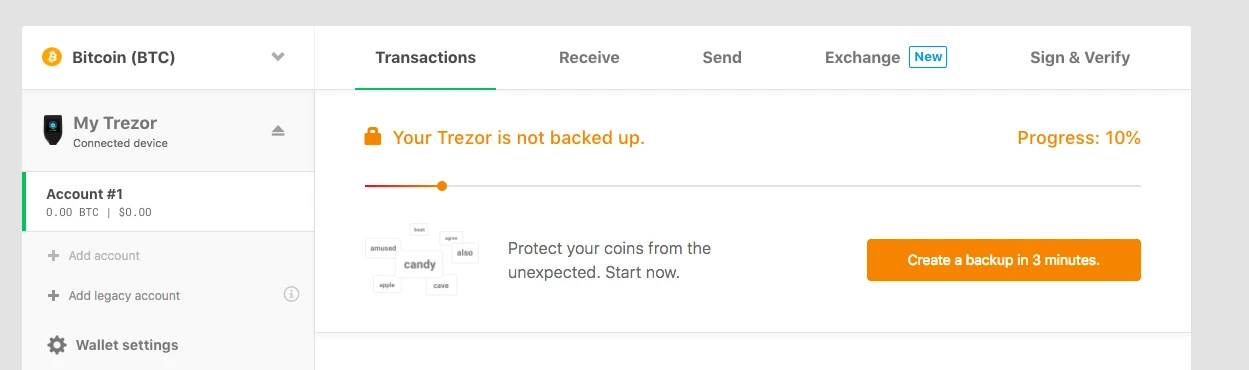
راه اندازی ترزور وان
- توجه داشته باشید که اگر اطلاعات شما و یا به اصطلاح «recovery seed» به سرقت برود یا از بین رود شما تمام دارایی های دیجیتال خود را از دست می دهید بنابر این اطلاعات «recovery seed» در جایی یادداشت کرده و در مکانی امن نگاه دارید.
همانطور که خود Trezor هشدار داده یهتر است که از این اطلاعات به هیچ وجه عکس گرفته نشود و آن را نیز در فضای اینترنت به اشتراک بگذارید پس بهتر است آن را تایپ کرده و یا بنویسید و در جای امن نگهداری کنید.
- اما ویژگی قابل توجه Trezor One این است که این «recovery seed» ها را در بستر آفلاین تولید و ذخیره می کند بنابراین نگرانی بابت امنیت آن ها وجود ندارد. اما تهیه مناسب از این اطلاعات بر عهده شماست.
بازیابی و بکآپ گیری به شما این امکان را می دهد که اگر دستگاه شما خراب شد و یا گم شد بتوانید به دارایی های دیجیتال خود دسترسی پید کنید. در واقع تا زمانی که اطلاعات خود را داشته باشید می توانید از هر کیف پول سخت افزاری دیگر که سازگار با BIP32 / 39/44 باشد نیز اقدام به بازیابی دارایی های خود کنید. - اولین کلمه نمایش داده شده در صفحه Trezor One را یادداشت کنید. پس از یادداشت برداری کردن ، دکمه سمت راست Trezor را فشار دهید تا به کلمه بعدی بروید.
- کلمه دوم نمایش داده می شود. این کار را برای تمام 24 کلمه انجام دهید ، اطمینان حاصل کنید که آنها را به ترتیب صحیح و با هجی درست بنویسید.
- زمانی که 24 کلمه برای شما نمایش داده شد و آن ها را کپی برداری کردی گزینه NEXT را بزنید
- دستگاه از شما می خواهد که دوباره تمام کلمات را مرور کرده تا کاملاً مطمئن شود که شما آن ها را نوشتید.
- پس از اتمام این مرحله یک پیام از طریق رابط وب تحت عنوان “You have successfully backed up your device!” مشاهده می کنید.
- سپس از شما خواسته می شود که یک اسم برای دستگاه خود انتخاب کنید. شما می توانید هر اسمی که دوست دارید از طریق Trezor Web انتخاب کنید و آن را از طریق کیف پول سخت افزاری خود تایید کنید.
برای دستگاه رمز عبور بسازید
- یک قدم مهم در راه اندازی ترزور وان و هر کیف پول دیگر این است که یک رمز عبور برای دستگاه خود انتخاب کنید .
توجه کنید که رمز عبوری شما باید بین 4 تا 9 کارکتر باشد. - در صفحه نمایش دستگاه پیامی مبنی بر اینکه «آیا می خواهید رمز خود را تغیر دهید؟»
مشاهده می کنید که برای تایید باید دکمه سمت راست را فشار دهید.
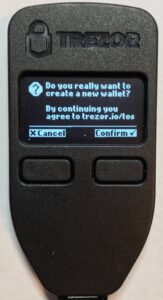
ترزور وان
- پس از وارد کردن رمز انتخابی در رابط وب بر روی گزینه “Enter Pin” کلیک کنید.
- مجدد خواسته می شود که پین کد را وارد شود.
- در صفحه Trezor one دوباره جدول اعداد نشان داه می شود اما اینبار اعداد در جایگاه های متفاوت اند.
- باز دوباره به روش گفته شده در بالا اقدام به وارد کردن پین کد می کنیم.
- دوباره در Trezor web همین روش را پیاده می کنیم.
- پس از اتمام کار تنظیم رمز عبور رابط وب Trezor از شما می پرسد که آیا می خواهید Trezor را از طریق ایمیل یا رسانه های اجتماعی دنبال کنید. تصمیم خود را انتخاب کنید و سپس روی “ادامه” کلیک کنید. سپس روی “پایان” کلیک کنید.
- اکنون کار نصب و فعالسازی با موفقیت به پایان رسیده و می توانید کار معامله با دستگاه را شروع کنید.
کار با ارزهای دیجیتال در ترزور وان
اضافه کردن ارزهای دیجیتال مختلف به ترزور وان
- برای دریافت کریپتوکارنسی ها در دستگاه Trezor One خود. ارز دیجیتالی که مایل هستید از منوی کشویی بالا سمت چپ انتخاب کنید. دقت داشته باشید که محتویات موجود در منو تمام ارز هایی که توسط Trezor One پشتیبانی می شود نیست بلکه اگر ارز دیجیتالی بود که در این منو نبئد باید از اپلیکیشن های واسط استفاده کنید.

- پس از انتخاب ارز دیجیتالی خود بر روی “Receive” کلیک کنید.
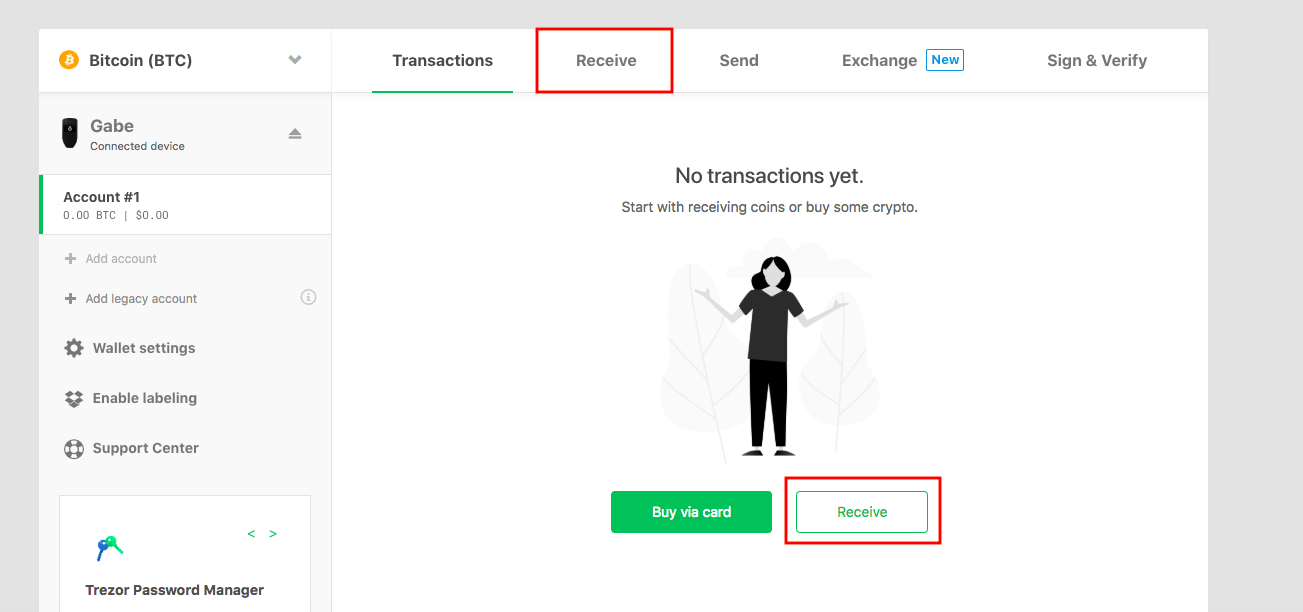
- گزینه “Show full address” را انتخاب نموده و سپس این آدرس را در Trezor One تأیید کنید.
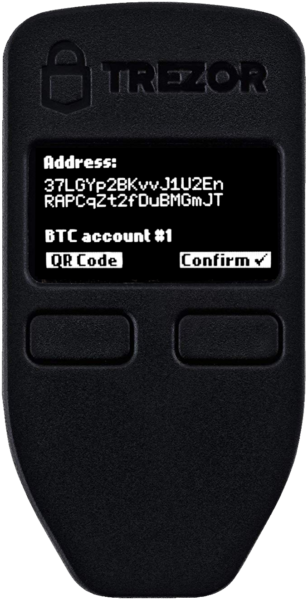
راه اندازی ترزور
- آدرس را در کیف پول کپی و پیست کنید. به طور مثال اگر بخواهید ارز های رمز نگاری را از Binance به Trezor One خود انتقال دهید. اول باید آدرسی را که در کیف پول وب Trezor نمایش داده می شود کپی کنید بعد از نمایش آدرس در کیف پول Trezor ، آدرس را در Binance جای گذاری کرده و بر روی گزینه ارسال کنید.
بهتر است که اول مبالغ کمی را انتقال دهید تا از روند کار مطمئن شوید.
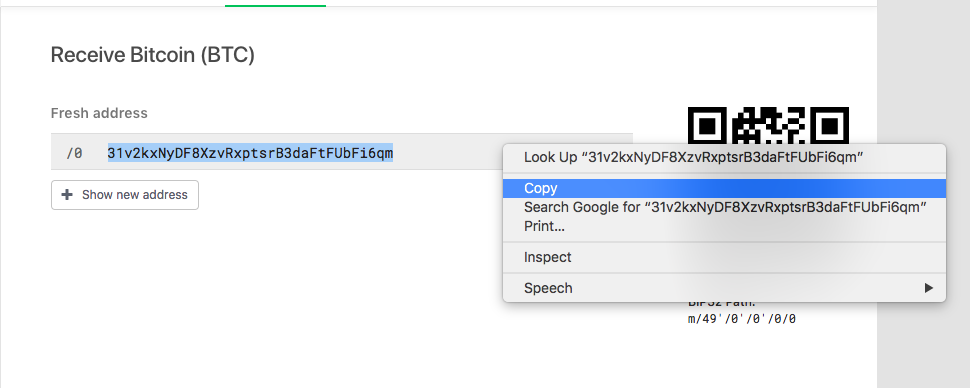
- کیف پول Trezor web به شما این امکان را می دهد تا بر کلیک بر روی گزینه
“Show new address” آدرس های بیشتری را مشاهده کنید .برای معامله بسیاری از ارز های رمزنگاری شده از جمله بیت کوین و دیگر کوین های مشابه می توانید از آدرس های عمومی استفاده کنید.
استفاده از تنها یک آدرس عمومی برای دریافت ارز بسیار امن است ، اما با این حال با این حال برخی از کاربران ترجیح می دهند از چندین آدرس استفاده کنند زیرا باعث ناشناس ماندن بیشتر معاملات آنها می شود (در صورتی که یکی از آدرس های عمومی آنها با اطلاعات شخصی آنها در ارتباط باشد).
- پس از انجام معامله ، موجودی جدید شما در زیر “حساب شماره 1” نشان داده می شود.
برای مشاهده و خرید کیف پول سخت افزاری سیف پل کلیک کنید.
ارسال ارزهای رمزنگاری شده از Trezor One
- ارز دیجیتال مورد نظر خود را از از منوی کشویی در بالا سمت چپ انتخاب کنید.
- بر روی گزینه “ Send” کلیک کنید.
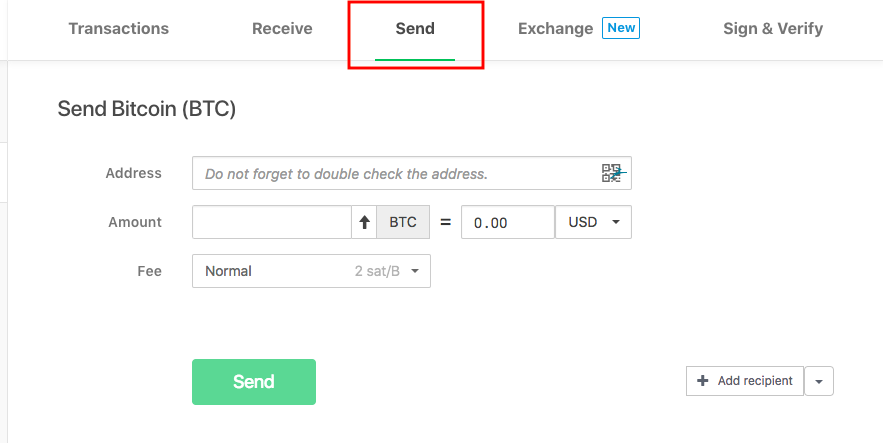
- سپس می توانید آدرسی را که می خواهید به آن ارز واریز کنید وارد کنید سپی مبلغ و هزینه تراکنش را انتخاب کنید. انتخاب هزینه معامله بالاتر باعث سریعتر شدن معامله می شود.
- اگر می خواهید بیت کوین به Binance ارسال کنید، ابتدا باید وارد این صرافی شده و آدرس دریافتی بیت کوین را کپی کنید، سپس با استفاده از Trezor web و کپی کردن آدرس در آن عملیات ارسال را انجام دهید.
- Trezor web به شما این امکان را می دهد تا وجوه مورد نظر خود را همزمان به چندین آدرس ارسال کنید. برای این کار، روی “Add recipient” کلیک کنید. این کار علاوه بر سهولت، باعث می شود کارمزد معاملات نیز کمتر شود.
- بعد از کلیک بر روی ارسال ، از شما خواسته می شود تا که معامله را در Trezor One تأیید کنید. با مشاهده چند کاراکتر در انتها ، صحت آدرس را تأیید کنید و سپس برای تأیید؛ دکمه سمت راست را در Trezor One ا فشار دهید.
نتیجه گیری
شما اکنون می دانید کهراه اندازی ترزور وان با رابط Trezor web چگونه است و همچنین چگونه از Trezor One برای ارسال و دریافت تراکنش ها استفاده می کنند.
امیدواریم که این مقاله به شما کمک زیادی کرده باشد.